电脑怎么退出无线方式连接 怎样禁用电脑上的无线网络连接
更新时间:2024-06-24 15:41:23作者:xiaoliu
在日常生活中,我们经常会使用电脑连接无线网络来进行工作或娱乐,但有时候我们也需要退出无线方式连接,或是禁用电脑上的无线网络连接。这些操作虽然看似简单,但对于一些不熟悉电脑操作的人来说,可能会感到困惑和不知所措。接下来我们将介绍一些简单的方法来帮助您顺利退出无线方式连接或禁用电脑上的无线网络连接。
方法如下:
1.首先,点击电脑桌面左下角的“开始”。
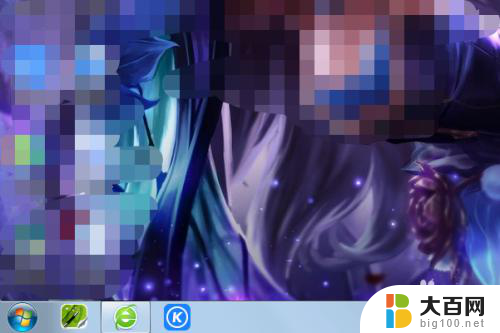
2.在开始页面点击控制面板。
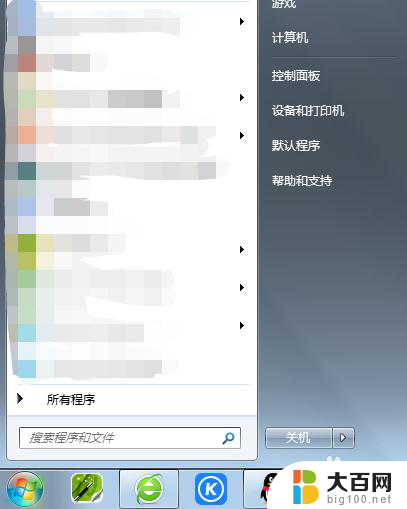
3.在控制面板点击网络和Internet。
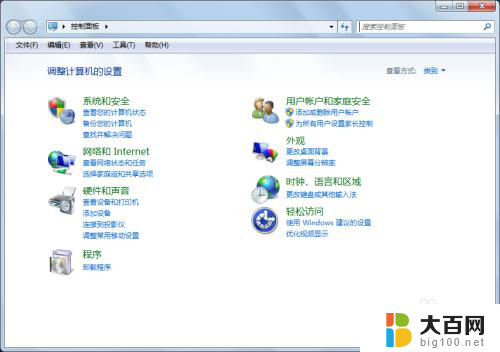
4.点击网络和共享中心。
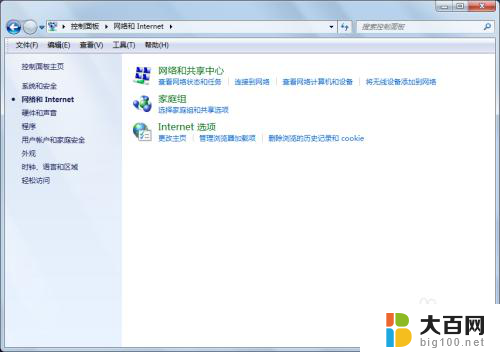
5.然后点击左侧的更改适配器设置。

6.鼠标右键单击无线网络连接,点击禁用。即可完成设置。


以上就是电脑如何断开无线连接的全部内容,如果你遇到这种情况,你可以按照以上步骤解决问题,非常简单快速。
电脑怎么退出无线方式连接 怎样禁用电脑上的无线网络连接相关教程
- 台式电脑怎么样连接无线网 台式机如何连接无线网络
- 电脑怎么链接无线网络连接 无线网络连接设置教程
- 电脑只能连接网线,不能连接无线 电脑无法连接到无线网络的故障排除方法
- 台式电脑没网卡能连无线网络吗 怎样让没有无线网卡的台式电脑连接WIFI
- 为什么电脑无线网络连接不上 如何解决电脑无法连接到无线网络的问题
- 电脑无线已连接但不能上网 如何解决笔记本电脑无线网络连接上但无法上网的问题
- 台式电脑找不到无线网络连接图标 台式电脑没有无线网络连接选项
- 电脑怎么连无线网络 怎么连 怎么在电脑上设置无线网络连接
- 电视无线连接怎么设置 无线网络连接电视机方法
- 电脑连不上5g无线网络 电脑无法连接5G频段的无线网络怎么办
- 苹果进windows系统 Mac 双系统如何使用 Option 键切换
- win开机不显示桌面 电脑开机后黑屏无法显示桌面解决方法
- windows nginx自动启动 Windows环境下Nginx开机自启动实现方法
- winds自动更新关闭 笔记本电脑关闭自动更新方法
- 怎样把windows更新关闭 笔记本电脑如何关闭自动更新
- windows怎么把软件删干净 如何在笔记本上彻底删除软件
电脑教程推荐